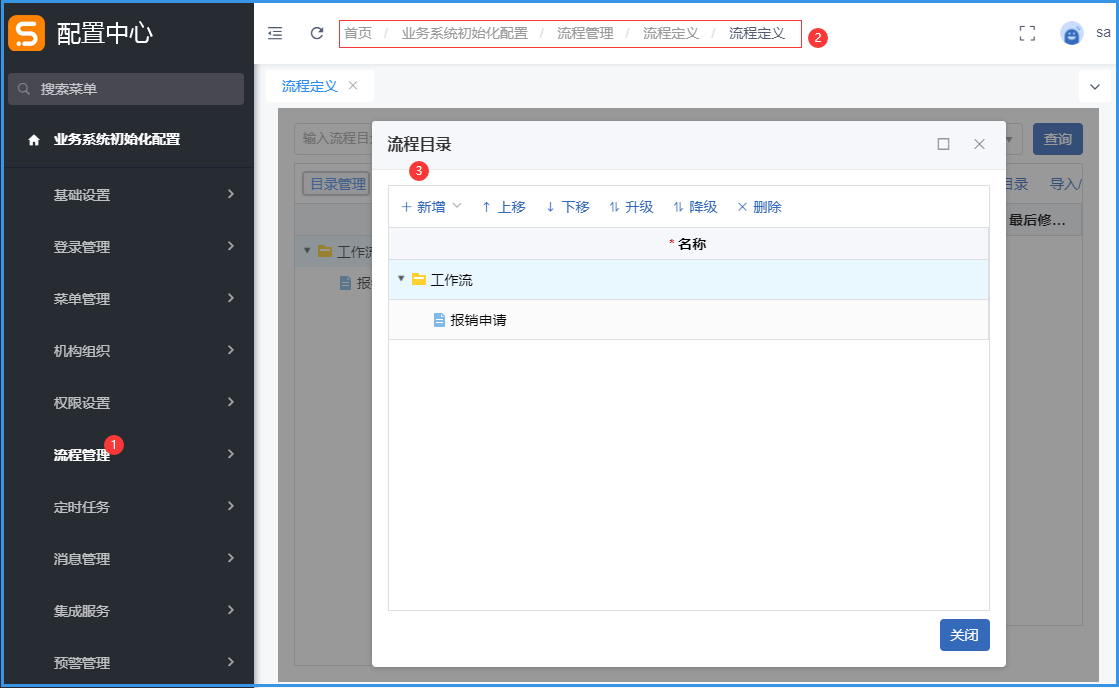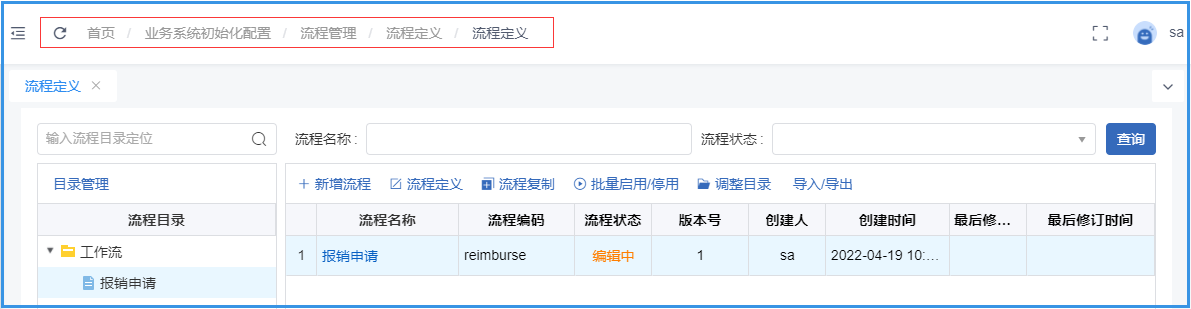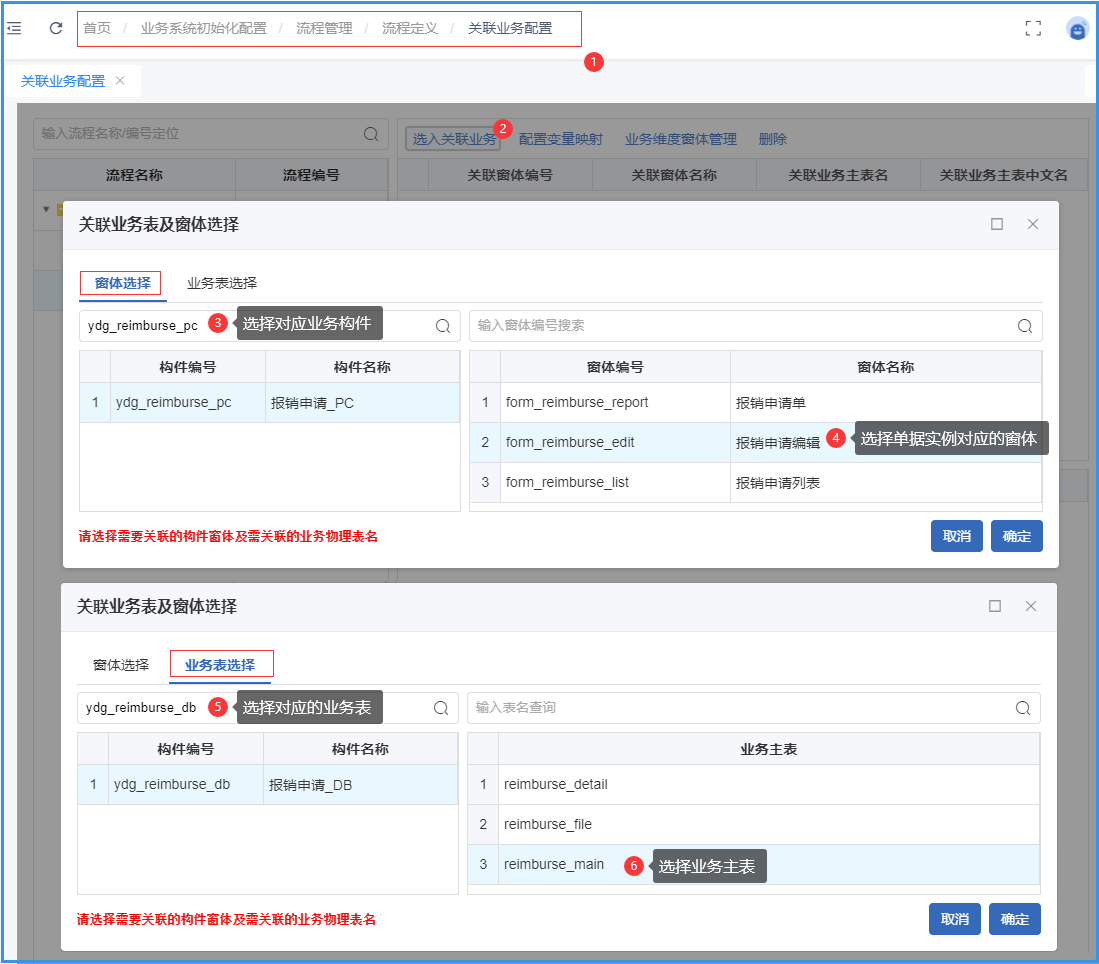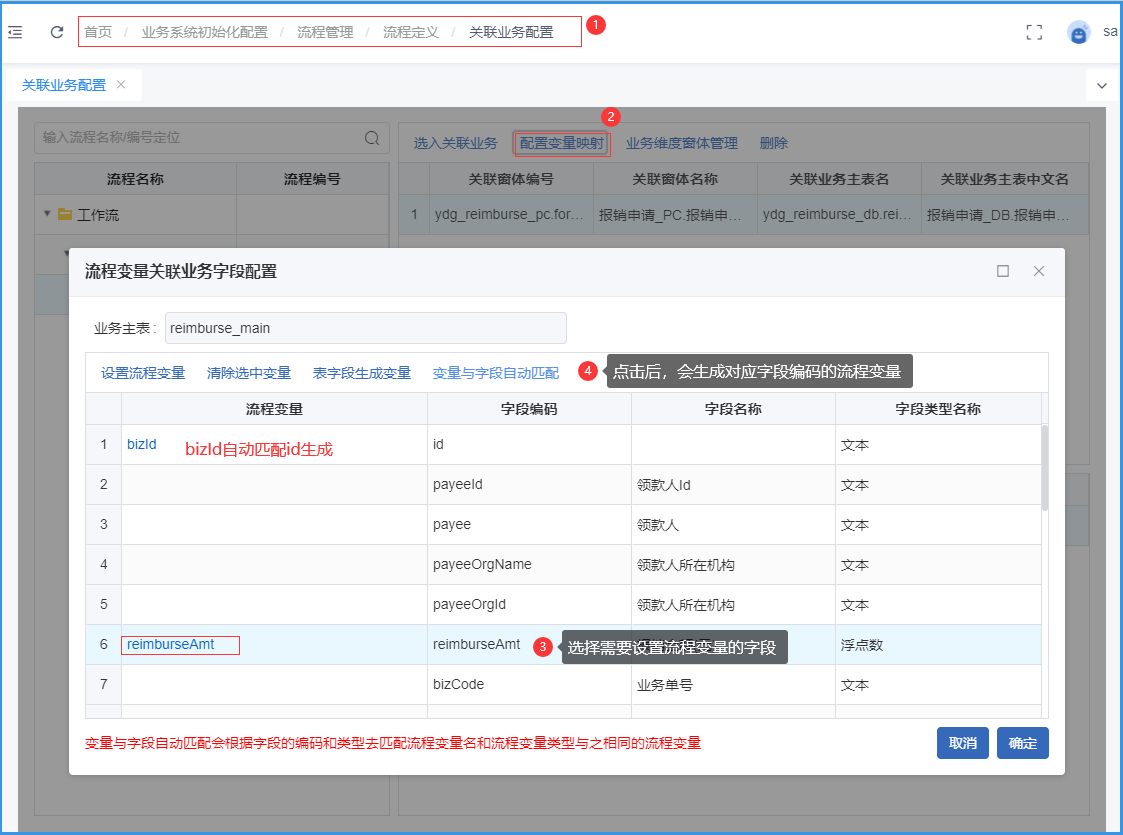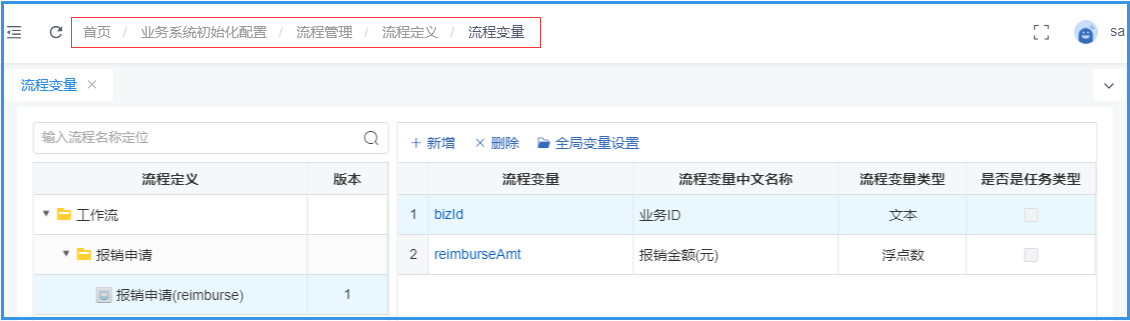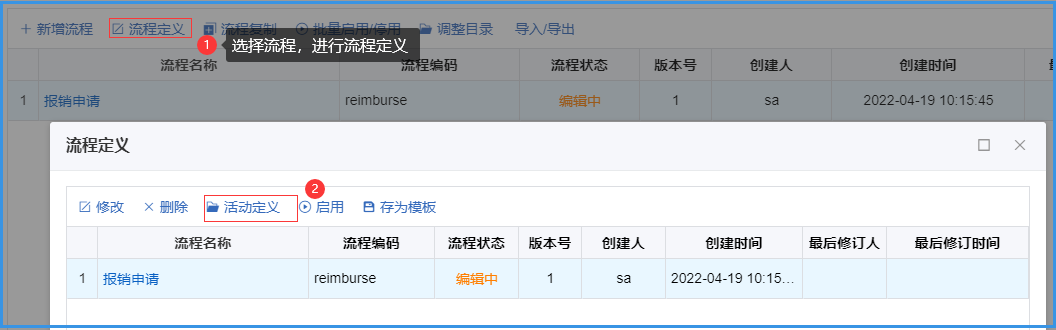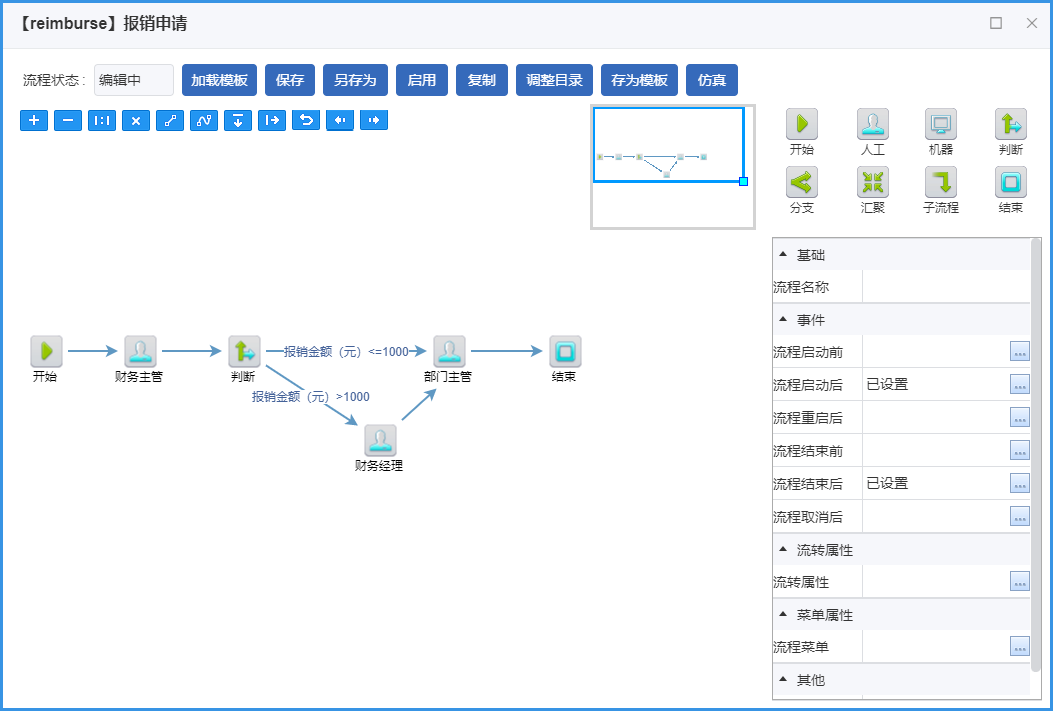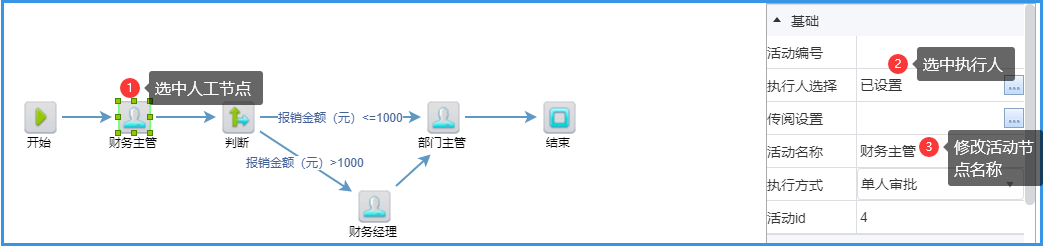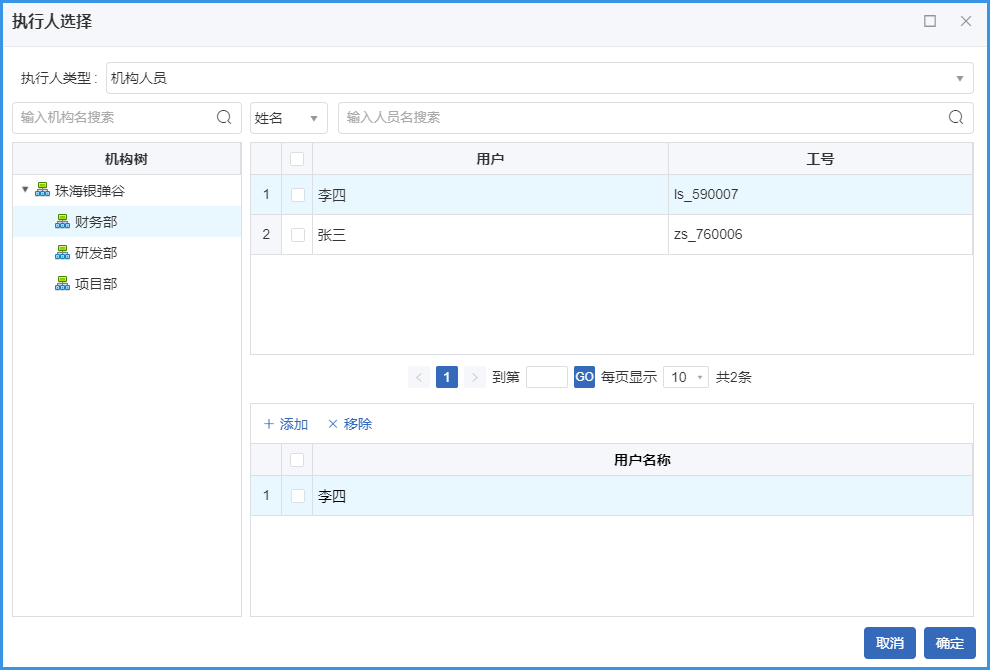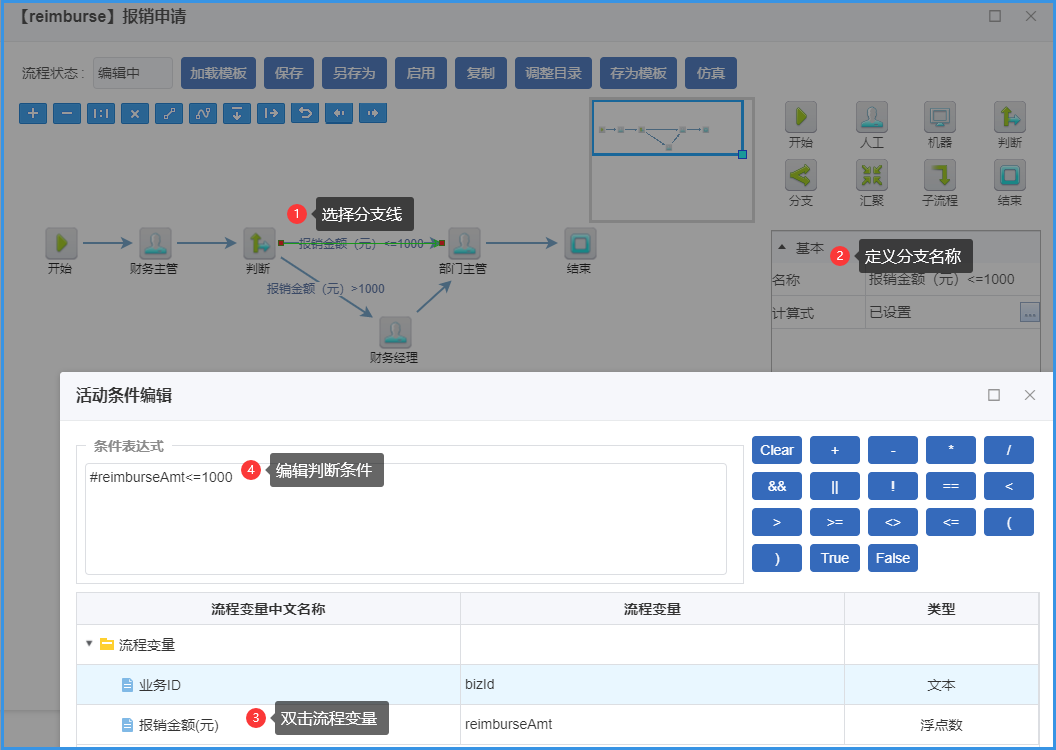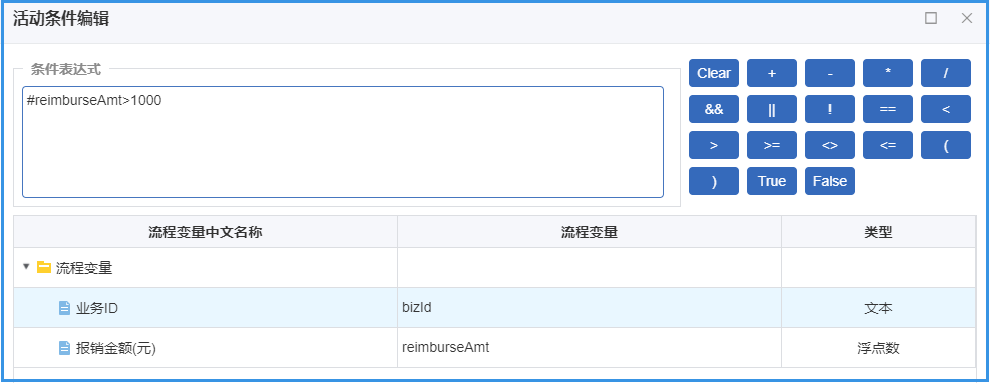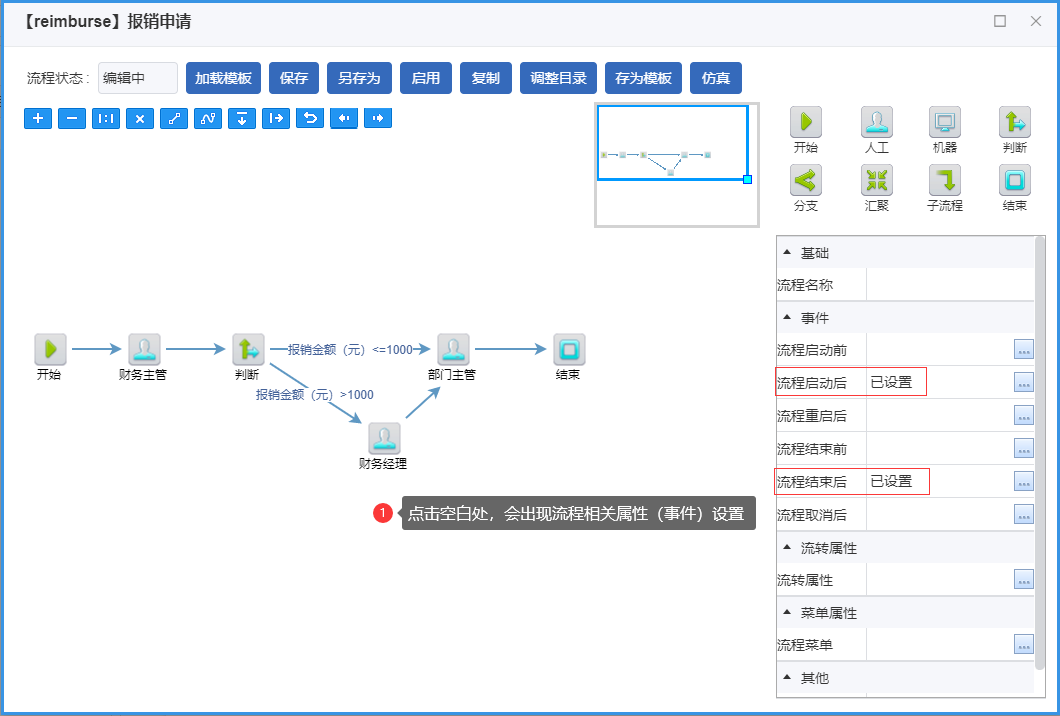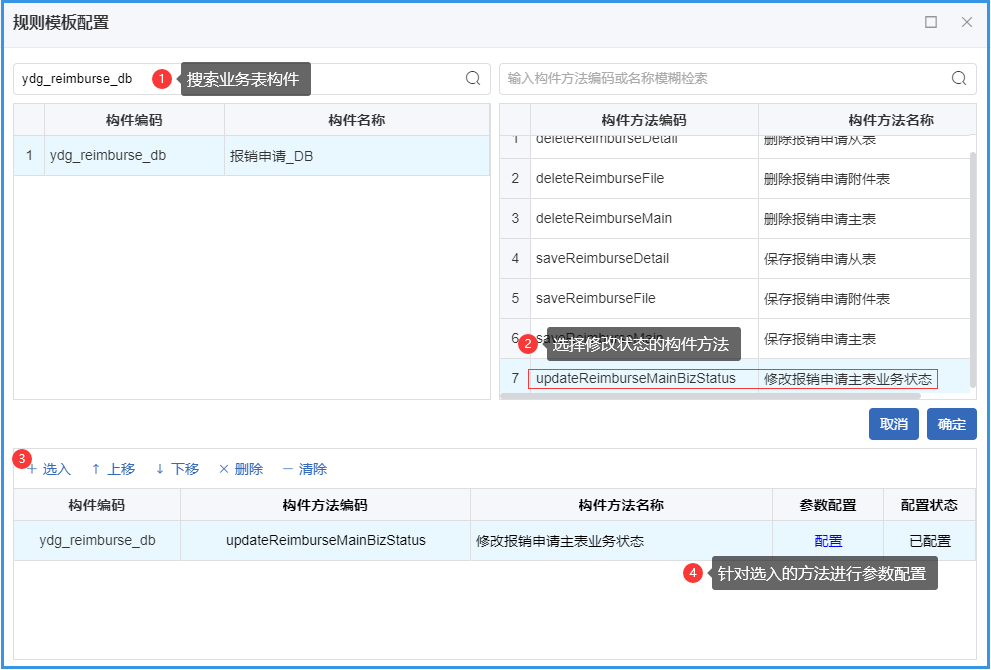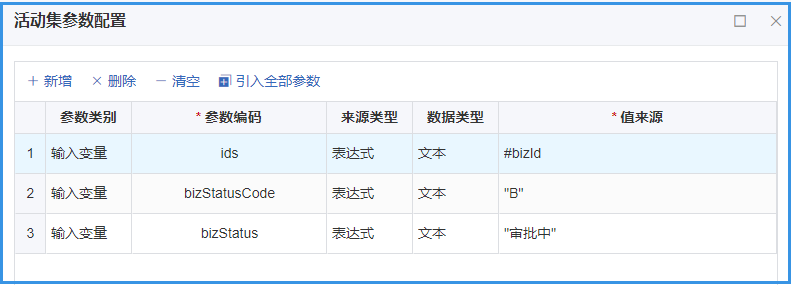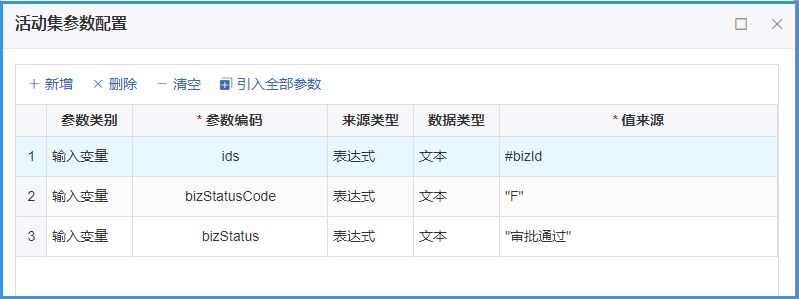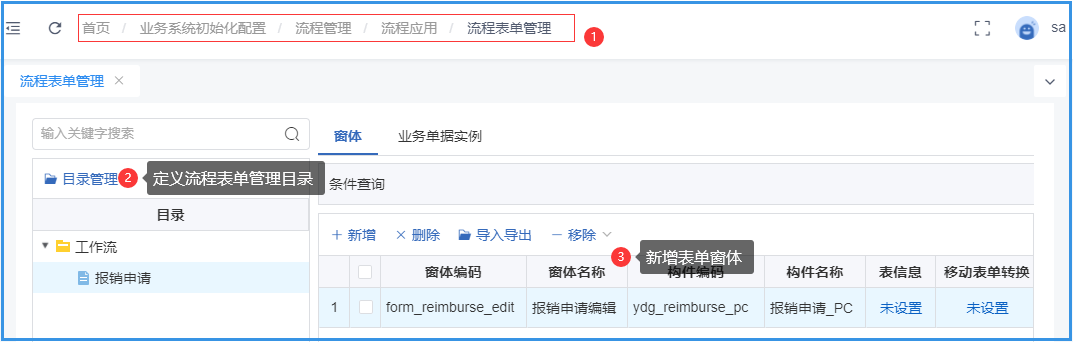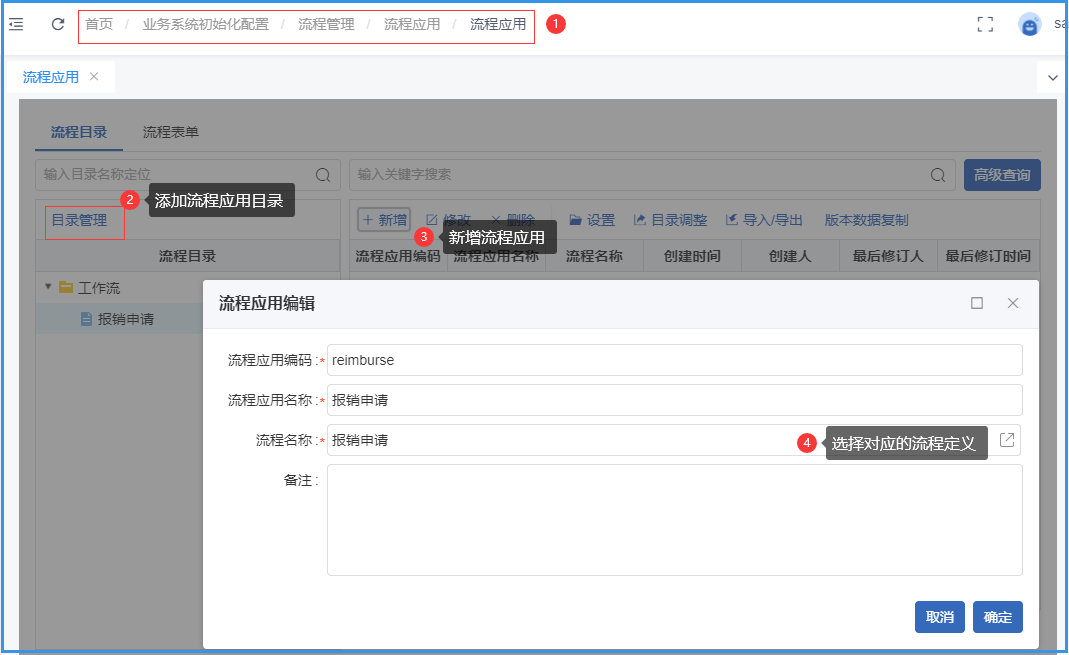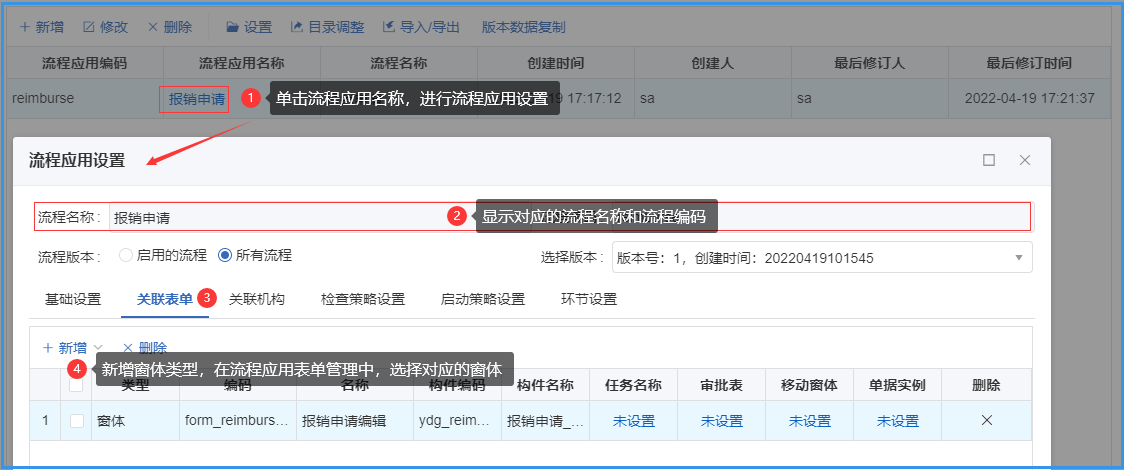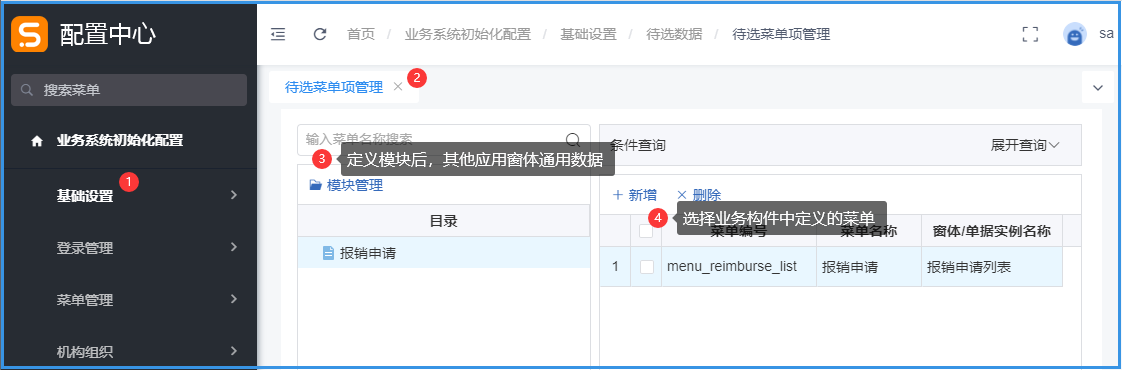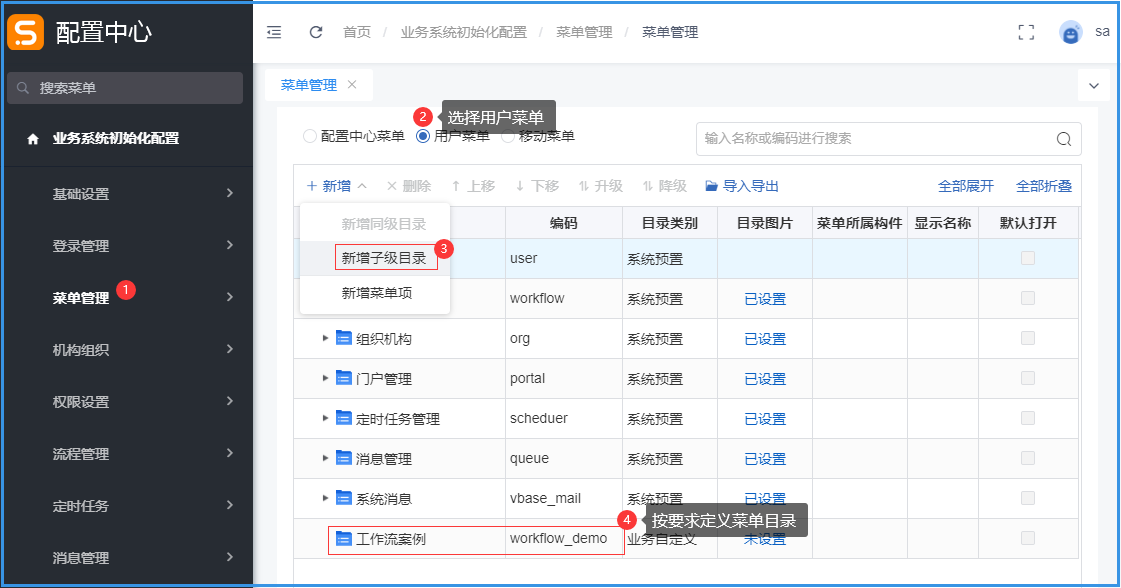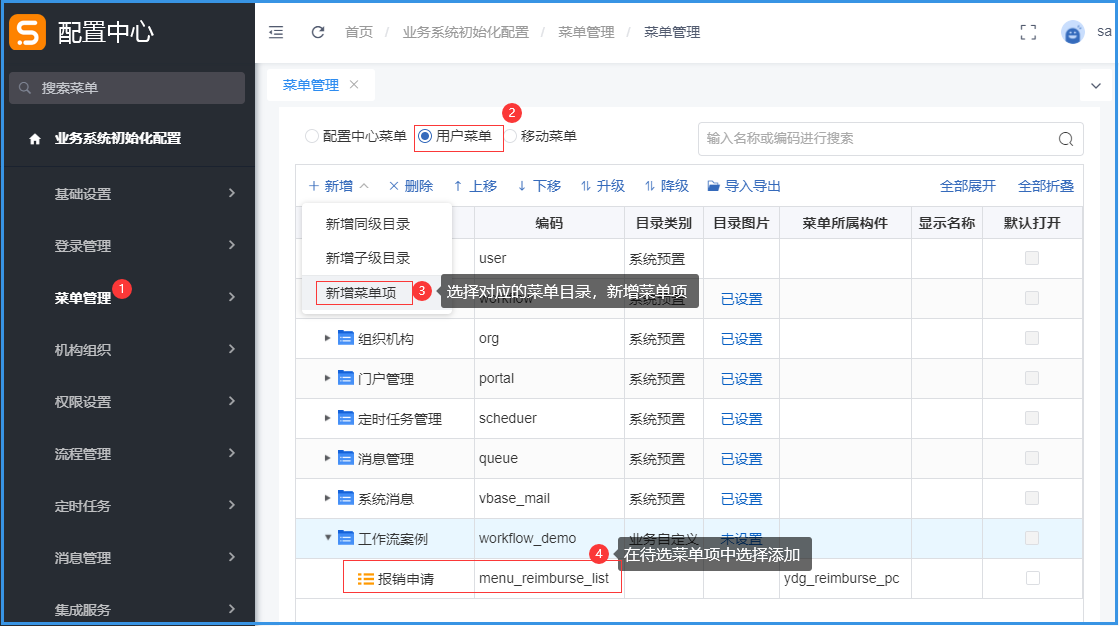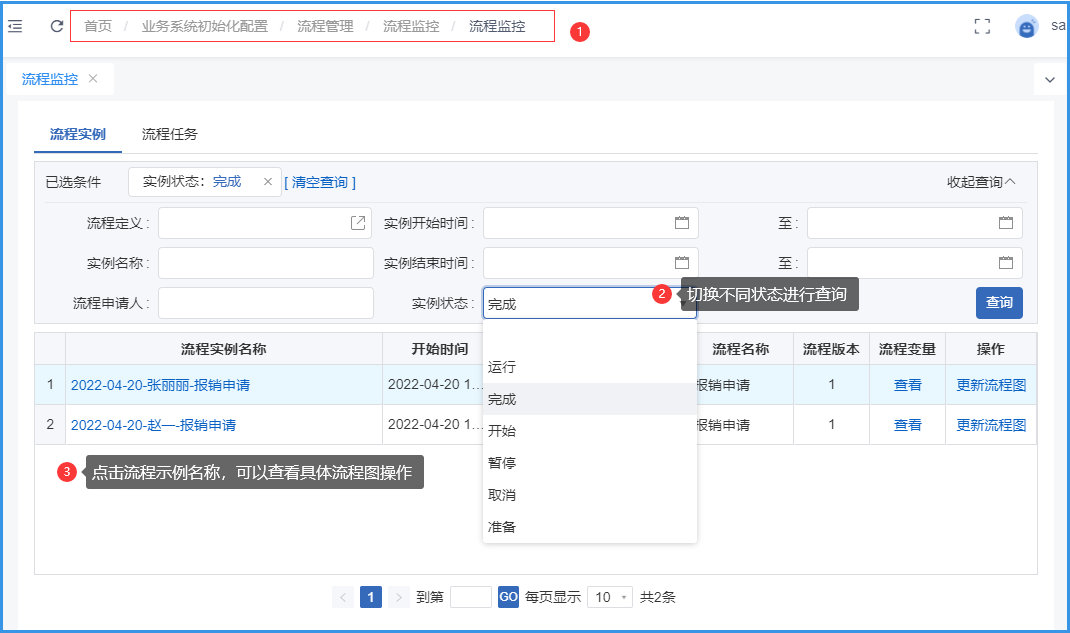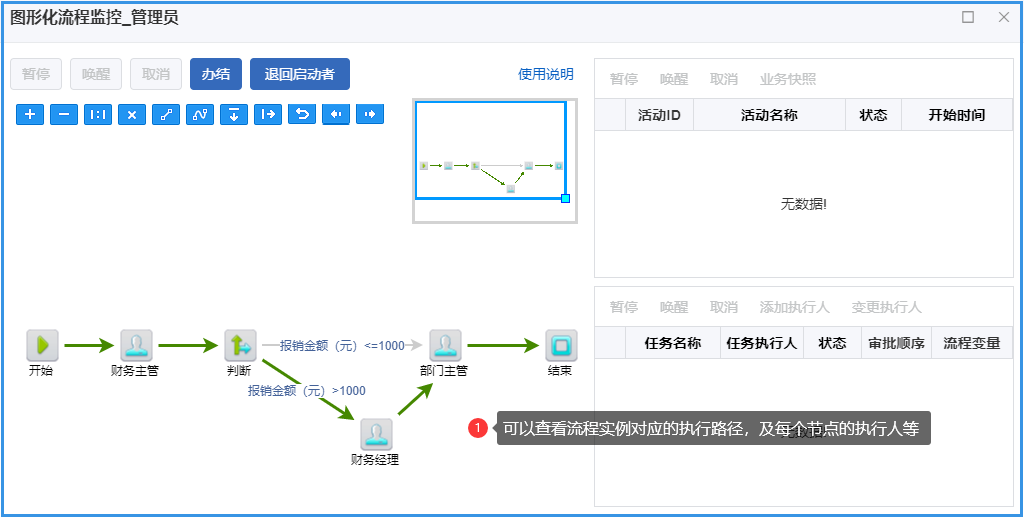报销申请——执行平台的配置
通过执行平台,进行【案例-报销申请】配置。
1. 初始化环境
使用超级管理员(账号sa)身份登录控制台,或者将【流程管理】菜单授权给系统管理员登录配置中心,进行流程管理的配置。
往下学习之前,须熟悉V-AppBase前几节课程的知识,以及一些数据的准备:
2. 流程定义
V-AppBase配置流程业务,有2种方式:
(1)流程定义配置流程

(2)流程应用配置流程
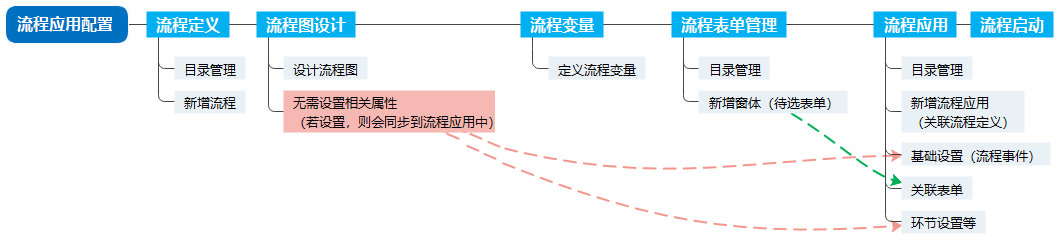
本案例中,采用第一种方式配置(第二种方式配置,查看【案例-流程应用启动流程】。
在"流程定义"中,选择流程进行活动定义。
info修改流程定义前,需要先停用流程才可保存修改结果(首次定义流程,未启用,流程状态为“编辑中”)。
根据需求,定义流程图,并且设置相关活动节点。
流程图定义
人工节点设置
根据需求,修改活动节点(财务主管、财务经理、部门经理)名称,选中执行人(在本案例中,执行人从机构选择即可)。
判断节点条件设置
在判断节点中,选择分支线,定义名称,设置判断条件。
(1)报销金额(元)<=1000
(2)报销金额(元)>1000
流程事件设置
在流程图定义中,设置流程的相关事件。
在本案例中,流程启动后和流程结束后,调用同一个构件方法,实现修改状态的功能。
(1)流程启动后事件,参数配置:
(2)流程结束后事件,参数配置:
3. 流程应用
在本案例中,主要调用API去启动流程应用的方式配置工作,因此需要设置流程应用,否则启动流程失败。
4. 菜单管理
使用超级管理员(sa)登录配置中心,进行菜单的管理操作。